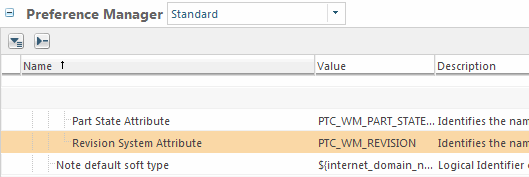属性とパラメータの設定
Windchill で属性とパラメータを含めたパブリッシングを行うには、
Windchill とオーサリングアプリケーションでそれらを設定する必要があります。CAD 図面や部品が
Windchill でチェックインまたは保存されている場合は、
「プロパティ」ページにオーサリングアプリケーションのデフォルトパラメータが表示されます。これらのパラメータは読み取り専用ですが、会社で必要な場合は修正できます。これらのパラメータを修正するには、
Windchill 管理者は
Windchill の
「プリファレンス管理」ページでプリファレンスを修正し、オーサリングアプリケーションのプリファレンスにマッピングします。マッピングは、
Windchill とオーサリングアプリケーションの間でプリファレンスが認識されるようにするために実行されます。マッピングの詳細については、
属性とパラメータタイプを参照してください。
CAD ドキュメントを作成しチェックインする前に、「プリファレンス管理」であらかじめ属性を設定することができます。たとえば、「プリファレンスを設定」ウィンドウのオーサリングアプリケーションドロップダウンリストで、ネーミングと番号付けに使用する属性を設定できます。
ユーザーが Windchill システム属性とタイプが矛盾するオーサリングアプリケーションパラメータを作成した場合、Windchill 管理者はユーザー作成によるそのパラメータを削除し、正しいタイプのシステムパラメータを作成する必要があります。このようにすることによりオーサリングアプリケーションと Windchill の間にコンフリクトがなくなり、パラメータはオーサリングアプリケーションユーザーインタフェースにパブリッシングされます。
たとえば、「プリファレンス管理」で PTC_WM_REVISION というプリファレンスを探します。
|
|
「プリファレンス管理」ユーティリティの > セクションには、さまざまな Windchill システム属性に関連するプリファレンスがあります。
|
右クリックして「プリファレンスの設定」アイコンを選択し、このプリファレンスの「プリファレンスを設定」ウィンドウを表示します。
ご使用のオーサリングアプリケーションのデフォルトの Windchill プリファレンス値を変更するには、「クライアント」プルダウンメニューからその値を選択します。たとえば、PTC_WM_REVISION=XYZ を設定します。CAD モデル化システムパラメータ XYZ はオーサリングアプリケーションの改訂に使用可能です。